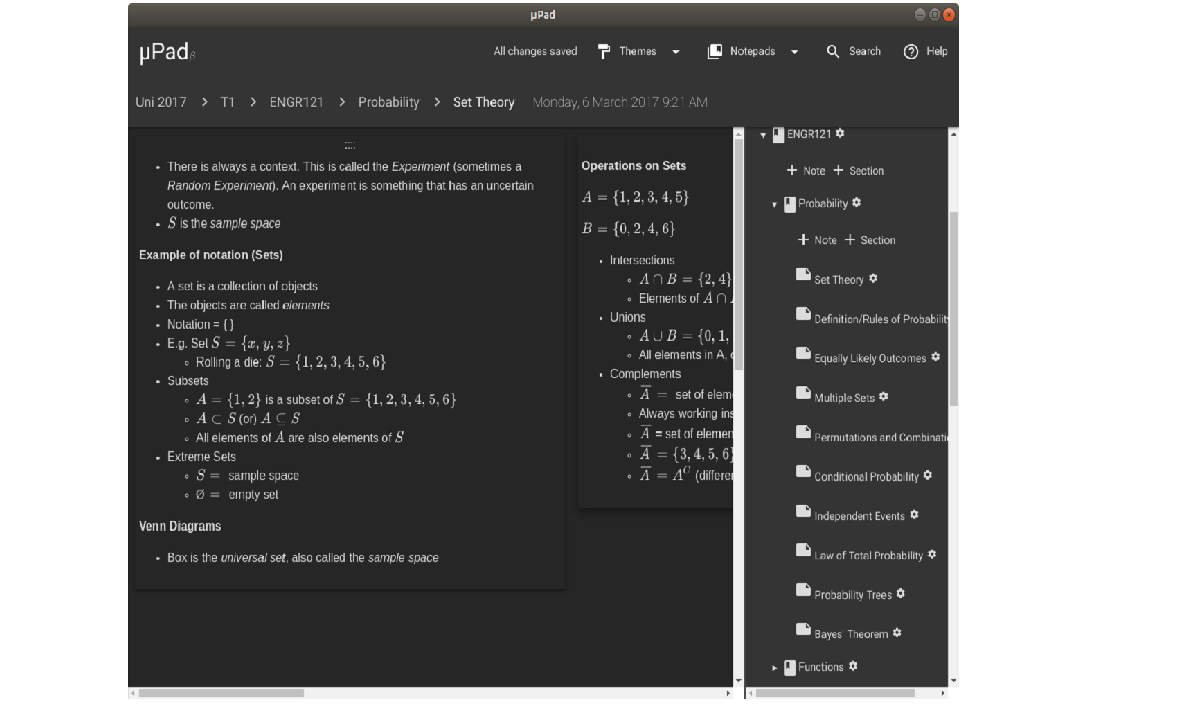
Isa sa mga elemento na pinakamahalaga sa isang operating system at na sa parehong oras ay isang medyo simpleng elemento, ay mga app na nakakakuha ng tala. At ito ay kahit na maaasahan mo ang mga application sa pag-edit ng teksto na inaalok sa mga suite ng opisina, wala silang karaniwang mga tamang tool upang maiimbak ang impormasyong kinakailangan sa oras.
Ito ang dahilan ngayon pag-uusapan natin isang mahusay na application na ang pangalan ay "MicroPad" na isang libre at bukas na application ng mapagkukunan. Ito ay isang malakas na application na kumukuha ng tala na makakatulong sa iyong ayusin at kumuha ng mga tala nang walang mga paghihigpit.
Isa sa mga pinaka-natatanging tampok sa pamamagitan ng MicroPad ay ang paggamit ng Infinite Canvas, na nag-aalis ng patayong paghihigpit mula sa workspace.
Paggamit ng Infinite Сanvas Pinapayagan ka nitong ayusin ang iyong mga tala at pinapayagan ka ring itayo ang iyong mga saloobin at ideya sa isang mas visual na paraan.
Ang bawat tala ay maaaring maglaman ng isang walang limitasyong bilang ng mga seksyon, may mga tala at subseksyon. Pinapayagan kang gumamit ng isang Notepad na may kasamang lahat mula sa pagsulat ng isang resipe hanggang sa pagpaplano ng isang pagpapaunlad ng aplikasyon.
Ang isa pang tampok ng application na ito ay iyon Pinapayagan kang lumikha ng mga tala ng teksto at mga tala ng Markdown, tala ng larawan, sketch (pag-record ng bookmark), mga graph at talahanayan, maaari kang magdagdag ng mga file ng anumang format sa tala, pag-record ng boses (halimbawa, mula sa isang portable microphone), pati na rin isang file na Jupyter Notebook (* .ipynb), na maaaring magsama ng mga output at mga kalkulasyon, matematika, at nagpapaliwanag na mga input ng teksto.
Sa kabilang banda pinapayagan din ang pagdaragdag ng mga tag sa bawat post, pati na rin ang pagtukoy ng isang run time, na pinapayagan ang MicroPad na mai-link ang mga tala, kasama ang mga mula sa iba't ibang seksyon, at subaybayan ang kanilang takdang mga petsa.
Sa wakas ang isa pa sa mahusay na mga tampok ng application na ito ay iyon ang mga application ng third-party ay madaling magamit upang naka-encrypt at mag-sync sa serbisyong cloud. Maaaring gumana ang MicroPad sa windowed at full-screen mode, sinusuportahan ang pagbabago ng tema (mayroong limang mga tema na magagamit), bilang karagdagan sa pag-import ng mga tala mula sa archive at indibidwal na mga dokumento ng Markdown, maaari itong i-export ang mga tala sa isang ZIP file na naglalaman ng NPX (*. npx) o Markdown (* md) at marami pa.
Paano i-install ang Micropad sa Linux?
Para sa mga interesadong ma-install ang application na ito sa kanilang pamamahagi ng Linux, magagawa nila ito sa pamamagitan ng pagsunod sa mga tagubiling ibinabahagi namin sa ibaba.
Nag-aalok ang mga developer ng micropad ng iba't ibang mga package sa pag-install para sa Linux, kung saan ang application ay maaaring mai-install alinman sa pamamagitan ng isang deb, Snap o AppImage na pakete.
Sa kaso ng mga iyon mga gumagamit ng Debian, Ubuntu o ilang nagmula sa pamamahagi ng mga ito o may suporta para sa mga deb package at iyon opt na i-install ang deb package, maaari mong i-download ang package mula sa link sa ibaba.
O mula sa terminal sa pamamagitan ng pagpapatupad ng sumusunod na utos:
wget https://github.com/MicroPad/Electron/releases/download/v3.21.6/micropad_3.21.6_amd64.deb
Tapos na ang pag-download, ngayon ay magpapatuloy kami upang mai-install ang package kasama ang aming ginustong manager ng package o mula sa terminal na may utos:
sudo dpkg -i micropad_3.21.6_amd64.deb
Ngayon para sa mga mas gustong gumamit ng mga Snap package, maaari nilang mai-install ang application mula sa Snap application store o sa pamamagitan ng pagta-type ng sumusunod na utos:
sudo snap install micropad
Panghuli, para sa mga walang pamamahagi na sumusuporta sa mga package deb o packet na teknolohiya Masapak o ayaw lamang nilang mag-install ng mga karagdagang file sa kanilang system. Maaari nilang gamitin ang AppImage package ng app.
Para dito kailangan nating i-download ang file mula sa sumusunod na link. O mula sa terminal sa pamamagitan ng pag-type ng sumusunod na utos dito:
wget https://github.com/MicroPad/Electron/releases/download/v3.21.6/micropad-3.21.6-x86_64.AppImage
Tapos na, ngayon ay magbibigay kami ng mga pahintulot sa pagpapatupad sa file na may sumusunod na utos:
sudo chmod +x micropad-3.21.6-x86_64.AppImage
At magagawa nilang patakbuhin ang application alinman sa pamamagitan ng pag-double click sa na-download na file o mula sa terminal na may utos:
./micropad-3.21.6-x86_64.AppImage
Panghuli isang huling pamamaraan upang mai-install ang application na ito sa Linux, ay sa pamamagitan ng pag-iipon ng code sa system.
Upang magawa ito sa isang terminal ay mai-type namin ang sumusunod:
git clone https://github.com/MicroPad/Electron
cd Electron
yarn
yarn update-core
yarn dist